브러쉬 설정
![]()
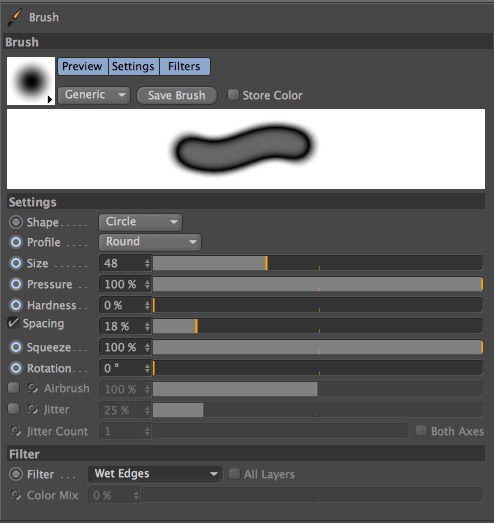
BodyPaint 3D는 브러쉬에 관한 완전한 컨트롤을 제공합니다. 브러쉬 툴이 선택되었을 때 브러쉬 설정은 선택된 툴 매니저에 나타날 것입니다. 이곳에서 이 설정들에 대한 설명을 찾으실 수 있습니다.
브러쉬에 대한 프리뷰는 매니저의 좌측 상단 코너에 표시됩니다. 이 프리뷰를 클릭하여 브러쉬 프리셋에 접근할 수 있습니다. 이 프리뷰 아래에 더욱 큰 프리뷰를 볼 수 있는데 이것은 샘플 페인트 스트로크입니다.
각 파라미터의 좌측에 파란 원을 보실 수 있을 것입니다. 만약 원이 채워져 있으면 이것은 이펙터가 펜압이나 펜의 기울기 등과 같은 파라미터에 사용되고 있음을 의미합니다. 이펙터들은 이 장의 후반부에 설명되어 있습니다.
이 옵션을 사용하면 컬러 매니저에서 선택된 컬러와 브러쉬 프리뷰를 혼합할 수 있습니다. 브러쉬 프리셋으로 브러쉬 설정을 저장할 경우 컬러는 브러쉬 설정과 함께 저장될 것입니다.
컬러 저장이 해제될 경우 브러쉬 설정만이 저장될 것입니다.
이것은 현재의 브러쉬 설정을 브러쉬 프리셋에 브러쉬 프리셋으로 저장합니다. 대화상자가 열리면 브러쉬의 이름을 입력하십시오. 익숙한 프리셋 저장 창이 열릴 것입니다.
드롭다운 리스트 타입(브러쉬 프리뷰 옆)은 다음과 같은 브러쉬 타입을 정의합니다: 일반 또는 비트맵. 일반 브러쉬의 끝은 옵션과 슬라이더에 의해 정의됩니다. 이들은 다음과 같습니다:
다음과 같은 두 개의 기본 브러쉬 모양으로부터 선택합니다: 원 또는 직사각형. 아래의 설정들은 기본 모양을 세밀하게 합니다.
프로필은 브러쉬 팁에 대한 압력 그라데이션을 정의합니다. 그래프는 명확하게 하도록 돕습니다. 각 그래프는 브러쉬 반경에 대한 브러쉬 압력을 나타냅니다.
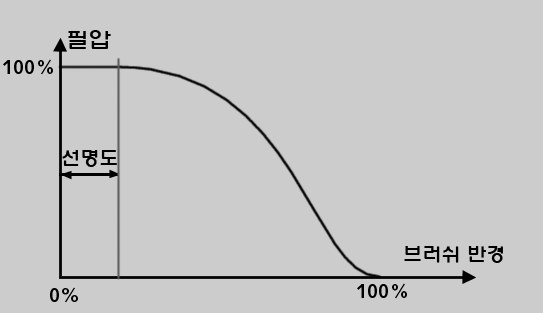

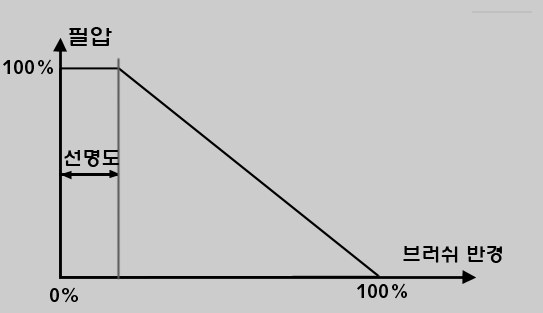

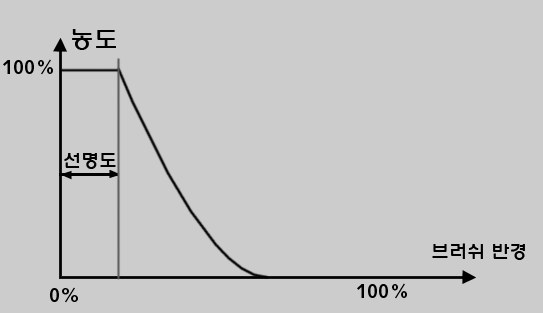

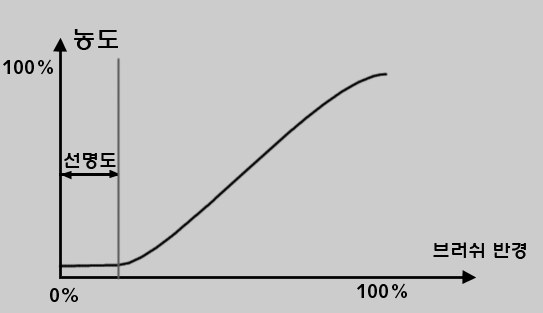

사용자 정의 옵션을 선택할 경우 브러쉬 팁에 대한 압력 그라데이션을 생성할 수 있습니다. 프로필 옆의 파란 원을 클릭하여 다음 윈도우를 엽니다.
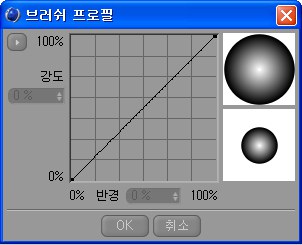
Y-축은 브러쉬 강도(압력)에 해당하며 X-축은 브러쉬 반경에 해당합니다. 커브는 디폴트로 선형입니다. 커브의 첫번째 포인트를 클릭합니다. 포인트는 선택되었음을 알리기 위해 변합니다. 포인트를 드래그하면 그래프의 우측에 있는 두 개의 실시간 프리뷰가 실시간을 갱신되는 것을 보실 수 있습니다. 상단 프리뷰는 브러쉬 프로파일을 보여주며 하단 프리뷰는 브러쉬 자체를 보여줍니다.
그래프 내의 아무 곳(가령 포인트 제외)을 클릭하면 새로운 포인트가 생성됩니다. 커브는 새로운 포인트를 지나도록 스스로 조정될 것입니다. 새로운 포인트는 얼마든지 추가될 수 있습니다.
포인트를 삭제하려면 포인트를 클릭하여 선택하고 백스페이스 키를 누르거나 윈도우 밖으로 포인트를 드래그합니다.
강도 및 반경 박스를 사용하여 선택된 포인트에 대한 값을 읽거나 입력합니다.
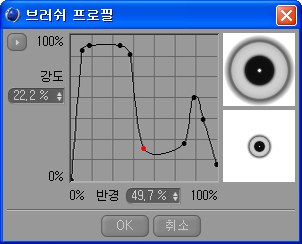 | 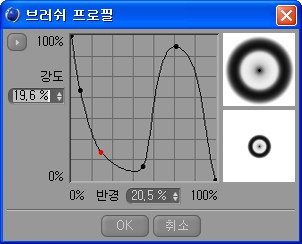 |
대화상자의 좌측 상단 코너에 있는 삼각형을 클릭하면 다음 커맨드들과 함께 메뉴가 열릴 것입니다:
활성 커브를 클립보드로 복사합니다. 커브가 일단 복사되면 커브 붙여넣기 커맨드를 이용하여 이펙터의 그래프에 붙여넣기할 수 있습니다. 이펙터는 입력 장치를 통해 다이나믹하게 브러쉬 파라미터를 변경할 수 있도록 합니다. 예를 들어 여러분이 그래픽 타블렛을 가지고 계시다면 펜 방향을 이용하여 페인팅하는 동안 브러쉬 사이즈를 변경할 수 있습니다.
이 커맨드는 커브를 클립보드에 복사한 경우에만 사용가능합니다. 이것은 클립보드에 저장된 커브를 그래프에 붙여넣습니다.
커브를 디폴트 모양(직선)으로 저장합니다.
이 커맨드들은 커브를 수평 또는 수직으로 반전(미러)합니다.
이것은 브러쉬의 전체 사이즈를 정의합니다. 슬라이더를 이용하여 값을 편집하거나 슬라이더의 우측 박스에 숫자를 입력할 수 있습니다. 값은 브러쉬의 직경을 픽셀 단위로 정의합니다. 값을 1에서 200픽셀 사이로 설정할 수 있습니다.
Cinema 4D에서 모든 브러쉬 툴에 대해 브러쉬 크기와 필압은 인터렉티브하고 정형화되게 정의될 수 있습니다:
이 슬라이더는 브러쉬 압력을 정의합니다. 값을 낮게 설정할수록 브러쉬 스트로크가 더욱 투명해집니다. 최대값 100%는 불투명 브러쉬 스트로크를 정의합니다.
이것은 브러쉬의 단단한 정도를 퍼센트로 결정합니다. 이 값을 낮게 설정할수록 브러쉬는 엣지에서 부드러워지며 엣지는 배경 컬러와 보다 많이 혼합될 것입니다. 만약 선명도가 최대값인 100%로 설정될 경우 브러쉬 스트로크는 배경 컬러와 전혀 혼합되지 않을 것입니다.
 0% 경도. 0% 경도. |  100% 경도. 100% 경도. |
이 옵션을 사용하면 그리기에서 브러쉬 마크 사이의 거리를 정의할 수 있습니다. 값이 크면 커서를 따르는 브러쉬 마크의 흔적이 나타나게 됩니다. 값이 낮으면 연속된 브러쉬 스트로크 효과를 생성할 것입니다. 간격이 해제 되면 브러쉬 스트로크의 연속성은 컴퓨터의 속도에 의해 결정됩니다. 브러쉬 스트로크가 빠르면 조각조각 나타나게 됩니다.
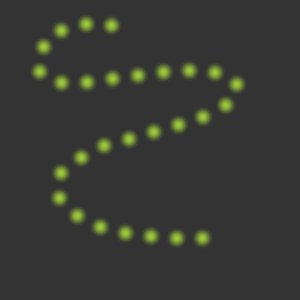 높은 간격 값.
높은 간격 값.흐트러짐 옵션은 페인팅이 브러쉬 끝에서 특정 거리에 적용되도록 합니다.
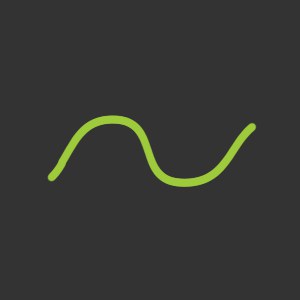 흐트러짐이 사용된 선형 브러쉬 스트로크. 흐트러짐이 사용된 선형 브러쉬 스트로크. | 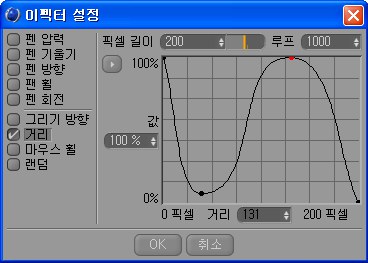 |
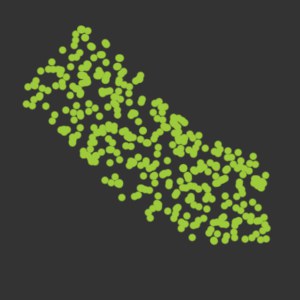 흐트러짐 및 랜덤 사용. 흐트러짐 및 랜덤 사용. | 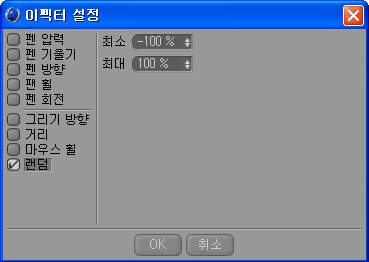 |
추가적으로 브러쉬 팁의 랜덤 복사가 생성될 것입니다. 이것은 전체 어플리케이션을 확장하고 보장 범위를 증가시킵니다.
이곳에서 브러쉬 끝을 얇게 할 수 있습니다. 100% 값은 브러쉬를 원래의 모양(원형 또는 직사각형)으로 유지합니다. 값을 낮게 설정할 수록 끝은 더욱 얇아집니다.
 100%와 0%의 압착
100%와 0%의 압착슬라이더를 이동하거나 입력 박스에서 회전 각도를 입력하여 브러쉬 팁을 회전할 수 있습니다.
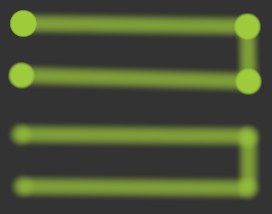 크고 작은 설정을 갖는 에어브러쉬.
크고 작은 설정을 갖는 에어브러쉬.마우스를 클릭하면 컬러가 적용되며 브러쉬 움직임은 필요없습니다. 브러쉬 경도나 압력을 정의하지 않는 것이 좋습니다. 슬라이더를 이용하여 적용될 컬러의 양을 정의할 수 있습니다. 흐트러짐과 연계한 기능을 이용하면 양쪽 축 옵션을 사용할 수 있습니다.

BodyPaint 3D는 모든 불러들여진 비트맵을 흑백 이미지로서 다룹니다. 여전히 RGB 컬러 비트맵을 사용할 수 있지만 BodyPaint 3D는 메모리에 상주하는 이들을 회색 이미지로 변환합니다. 비트맵의 검은 영역은 투명하며 하얀 영역은 불투명합니다. 회색 톤은 투명성을 다양하게 나타냅니다 - 검정색에 가까운 톤은 하얀색에 가까운 톤보다 더욱 투명합니다.
삼각형을 클릭하면 디스크에서 읽기 및 선택/텍스쳐에서 읽기, 없음, BodyPaint 3D로 편집 커맨드 메뉴가 열립니다.
저장 매체에서 비트맵을 불러 옵니다. 프리셋 저장 커맨드를 통해 브러쉬를 저장하는 것을 잊지 마십시오. 그렇지 않을 경우 Cinema 4D를 종료할 때 브러쉬를 잃게 됩니다.
선택/텍스쳐에서 읽기 커맨드를 선택하면 현재 표시된 텍스쳐나 텍스쳐의 일부(선택된 경우)가 브러쉬로 사용될 것입니다(브러쉬 저장을 참고하십시오).
BodyPaint 3D로 편집 커맨드를 선택하면 브러쉬의 프로필로 정의될 비트맵을 에디팅이 가능한 텍스쳐 뷰로 불러올 수 있습니다.
없음은 현재 로딩된 비트맵 브러쉬 프로필을 삭제합니다.
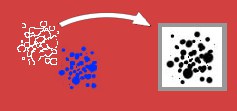
변경 후 선택/텍스쳐에서 읽기를 선택하여 변경된 비트맵을 불러올 수 있습니다. 프리셋 저장 옵션을 통해 브러쉬를 컨텐츠 브라우저로 저장하는 것을 잊지 마십시오.
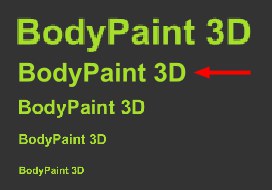 다양한 브러쉬 사이즈. 빨간 화살표: 샘플 사이즈 사용 클릭 후.
다양한 브러쉬 사이즈. 빨간 화살표: 샘플 사이즈 사용 클릭 후.이 버튼을 클릭하여 브러쉬 파라미터 크기를 베이스 텍스쳐의 원래 크기로 설정할 수 있습니다. 이것은 적용된 그리기의 품질을 향샹시킵니다. 브러쉬 사이즈를 증가시키면 적용된 그리기의 품질을 낮춥니다.
비트맵 브러쉬는 일반 브러쉬보다 설정 수는 적습니다 - 모양, 프로필, 선명도 및 압착은 없습니다. 왜냐하면 이 속성들은 비트맵 자체에서 정의되기 때문입니다.
사이즈, 필압, 간격, 흐트러짐 및 회전 파라미터들은 일반 브러쉬 타입과 정확하게 동일한 효과를 갖습니다. 보다 자세한 정보는 일반 브러쉬 타입 을 참고하십시오.
필터는 수채물감 및 얼룩으로 페인팅하는 것과 같이 브러쉬에 효과를 추가합니다.
 젖은 가장자리로 설정된 필터.
젖은 가장자리로 설정된 필터.이 필터는 수채 물감 효과를 생성합니다. 브러쉬 스트로크는 약간 투명하며 페인트는 엣지에 축적됩니다(가령 엣지는 중심부보다 덜 투명합니다).
 Smudge로 설정된 필터.
Smudge로 설정된 필터.모든 레이어가 사용 된 경우 모든 레이어들은 선택된 레이어에 smudge 적용시 고려될 것입니다.
컬러 혼합 슬라이더는 선택된 컬러나 패턴(가령 컬러 매니저에서)이 얼룩에 적용되는 범위를 조절합니다. 슬라이더가 0%로 설정된 경우 새로운 페인트는 적용되지 않으며 기존의 컬러에만 얼룩이 적용됩니다. 슬라이더 값을 증가시킴에 따라 선택된 컬러나 패턴이 더욱더 얼룩에 적용됩니다. 또한 컬러 혼합 값에 대한 이펙터를 사용할 수 있습니다.
Dodge, Burn, Saturate, Desaturate
이 필터들에 대한 자세한 정보는 Dodge, Burn, Saturate/Desaturate, Sponge를 참고하십시오.